ميكروفون Astro A50 لا يعمل على الكمبيوتر الشخصي أو Xbox One
تعد سماعة الرأس Astro A50 واحدة من أفضل سماعات الألعاب المتوفرة للألعاب وكل شيء آخر. إنها سماعة رأس رائعة ، ولكن في الآونة الأخيرة ، واجه بعض المستخدمين مشكلات حيث يجدون صعوبة في التحدث إلى الآخرين. إنه أمر مزعج للغاية ، خاصة عندما تكون في منتصف لعبة First-Person Shooter ( FPS ) ، وتحتاج إلى التواصل مع فريقك. للتأكد من عدم حدوث هذه المشكلة مرة أخرى ، فقد تقدمنا وتوصلنا إلى طريقة لإصلاح Astro A50 بشكل نهائي .

Astro A50 mic لا يعمل على الكمبيوتر
ما سنتحدث عنه هنا سهل الفهم ، ويسهل تحقيقه بنفس القدر ، لذلك دعونا نفعل ذلك.
1] تحقق من إعدادات الجهاز للميكروفون الخاص بك(1] Check device settings for your microphone)

ضع في اعتبارك أنه قد يتم تعطيل ميكروفون Astro A50 الخاص بك ، لذلك يتعين علينا تمكينه إذا كان الأمر كذلك. لذلك ، إليك ما سنفعله ، انقر فوق Windows Key + R الذي يجب أن يظهر مربع الحوار Run . داخل المربع ، اكتب control ثم اضغط على مفتاح Enter .
يجب أن يؤدي القيام بذلك إلى تشغيل لوحة التحكم(Control Panel) . الخطوة التالية ، إذن ، هي النقر على الأجهزة والصوت(Hardware and Sound) ، وتحديد الصوت(Sound) من القائمة. يجب أن تنبثق نافذة جديدة ، لذا من هنا اختر علامة التبويب التسجيل(Recording) ، وحدد إظهار الأجهزة المعطلة(Show Disabled Devices) .
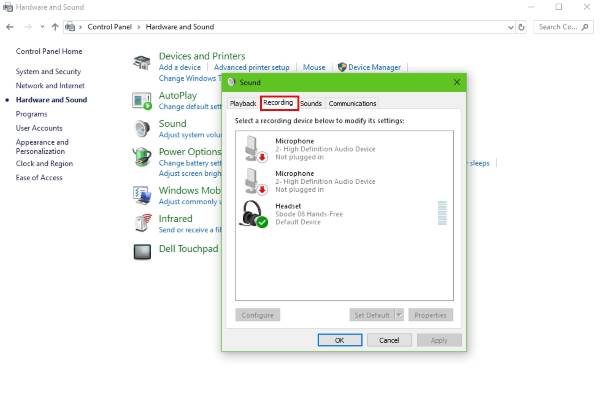
بعد ذلك ، استمر في النقر بزر الماوس الأيمن(right-click) على ميكروفون سماعة الرأس(Headset Microphone) وحدد تمكين(Enable) من الخيارات المعطاة لك. انقر بزر الماوس الأيمن(Right-click) فوقه مرة أخرى واختر تعيين كجهاز افتراضي(Set as Default Device) ، ثم في النهاية ، انقر فوق " موافق(OK) " ، وأعد تشغيل الكمبيوتر ، وتحقق لمعرفة ما إذا كان الميكروفون الخاص بك يعمل بشكل صحيح.
2] تحرّي الخلل وإصلاحه في جهازك(2] Troubleshoot your hardware)
إذا كانت سماعة الرأس Astro A50 الخاصة بك لا تزال لا تعمل بعد تجربة الخيارات المذكورة أعلاه ، فمن المحتمل أننا نتعامل مع مشكلة في الجهاز. يرجى(Please) توصيل سماعة الرأس بمنفذ آخر على جهاز الكمبيوتر الخاص بك لمعرفة ما إذا كانت المشكلة متعلقة بمشكلة في جهاز الكمبيوتر الخاص بك.
الآن ، ما يمكنك القيام به بعد ذلك ، هو اختبار سماعة الرأس على كمبيوتر آخر. يجب أن يخبرك هذا ما إذا كان جهاز الكمبيوتر الخاص بك هو المشكلة الرئيسية بشكل عام.
في نهاية اليوم ، إذا لم يساعد كل شيء هنا ، فإن احتمالات تعرض Astro A50 لعيوب كبيرة جدًا. ضع في اعتبارك إعادته إلى البائع ، أو شراء علامة تجارية أخرى لتكون في الجانب الآمن.
(Astro A50)ميكروفون Astro A50 لا يعمل على Xbox One
1] أعد الأشياء إلى الوضع الافتراضي(1] Set things back to the default)
اضغط(Press) على زر كتم صوت الميكروفون في محول وحدة التحكم ، بحلول هذا الوقت سترى ضوءًا متوهجًا باللون البرتقالي. إذا لم يظهر ذلك ، فما عليك سوى إزالة الميكروفون وكابل USB ومحول الصوت وأخيراً البطارية من وحدة التحكم.
انتظر(Wait) بعض الوقت ، ثم أعد توصيل البطارية ، ثم افعل الشيء نفسه باستخدام كبل USB . بعد ذلك ، قم بتوصيل محول الصوت ، ثم كابل الميكروفون مباشرة بالمحول وسماعة الرأس. الخطوة التالية ، إذن ، هي الضغط على زر كتم صوت الميكروفون والبحث عن الضوء البرتقالي.
يجب أن يؤدي القيام بذلك إلى إعادة كل شيء إلى إعداداته الافتراضية.
2] اضبط مستويات الصوت لسماعة الرأس(2] Set the audio levels for the headset)
- اقلب ارتفاع الصوت الرئيسي إلى الحد الأقصى: ابدأ إحدى(Start one) ألعاب الفيديو المفضلة لديك وتأكد من أن الصوت نشط. على سماعة الرأس ، اضغط مع الاستمرار على زر Game Audio حتى يصدر صوتًا مرتين ، ثم ارفع مستوى الصوت إلى الحد الأقصى أو إلى المستوى الذي يناسبك.
- (Full)بث ميكروفونك بالكامل : أولاً(First) ، يجب عليك خفض صوت الميكروفون الخاص بك بمقدار 16 نقرة على الأقل ، ثم رفع مستوى الصوت على المحول بمقدار 16 نقرة.
- قم بتعديل(Alter) حجم محادثة الدردشة: الخطوة التالية ، إذن ، هي الضغط على Mic Audio على زر سماعة الرأس ، ويجب أن تكون الأمور على ما يرام على الفور.
أتمنى أن يساعدك شيء ما هنا.(Hope something here helps you.)
Related posts
كيفية إعداد Xbox One لطفلك
كيفية إعداد مشاركة Twitter على Xbox One
Fix UPnP غير ناجح خطأ في Xbox One
Fix مشاكل في تسجيل الدخول إلى Xbox app
كيفية مشاركة مقاطع ألعاب Xbox إلى Social Networks من هاتفك
كيفية بدء تشغيل Xbox Party على Windows 10 باستخدام Xbox Game Bar
كيف تلعب أي Xbox Game على Windows 11/10 PC
يحدث Error 0x80832003 أو 0x803f7003 عند محاولة لعب لعبة
Xbox Game Gifting لا يعمل
تعطيل Enhanced Graphics ل Enhanced Xbox 360 Games
sample rate ل microphone isn الخاص بك مدعومة - Xbox App error
Fix Xbox Error Code 0x800704CF
كيفية تسجيل وتحرير ومشاركة وحذف وإدارة Game Clips على Xbox One
A Way خارج: Xbox One game review
Fix Xbox One X Black Screen من Death
شارك Xbox One Controller مع الجمهور عند الدوران على Mixer
Control Xbox One من هاتفك مع Xbox SmartGlass
كيفية لعب DVDs على Xbox One
Fix Xbox Live error 121003 أثناء لعب Microsoft Solitaire Collection
كيفية إدارة Activity Feed and Notifications على Xbox One
